A atualização KB3133977 é uma correção útil para um problema que interrompe as unidades de criptografia do BitLocker devido a falhas de serviço em svhost.exe. Uma correção é uma coisa boa, certo? Não se você tiver uma placa-mãe Asus neste caso particular.
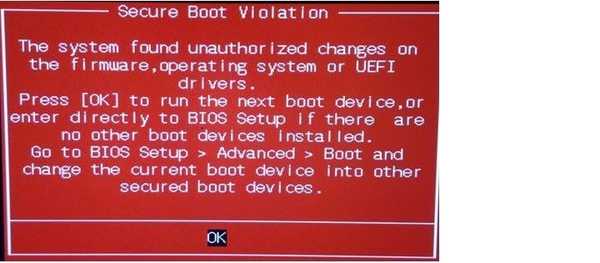
Às vezes, as próprias atualizações criam problemas em vez de simplesmente corrigir bugs existentes. A Microsoft está ciente do erro de inicialização segura em computadores Asus executando o Windows 7 após a instalação da atualização KB3133977, uma vez que confirma isso claramente em sua página de suporte:
Depois de instalar a atualização 3133977 em um sistema baseado em Windows 7 x64 que inclui uma placa principal baseada em ASUS, o sistema não inicia e gera um erro de inicialização segura na tela ASUS BIOS. Este problema ocorre porque a ASUS permitiu que a placa principal habilitasse o processo de inicialização segura, embora o Windows 7 não suporte este recurso.
As placas-mãe ASUS implementam o recurso Microsoft Secure Boot por padrão para proteger os computadores de ataques de malware. A inicialização segura faz uma verificação do carregador para inicializar no sistema operacional. Infelizmente para usuários do Windows 7, este sistema operacional não oferece suporte para inicialização segura. Quando eles instalam a atualização KB3133977, o sistema detecta chaves do carregador do SO inconsistentes que levam à falha de inicialização.
A inicialização segura é compatível com o Windows 10, portanto, uma solução possível seria atualizar para o Windows 10. No entanto, se não quiser fazer isso, você pode usar a seguinte correção:
1. Entre no UEFI e navegue até o Menu do Modo Avançado-> Inicialização-> Inicialização Segura
2. Altere o “Tipo de sistema operacional” para “Outro sistema operacional”
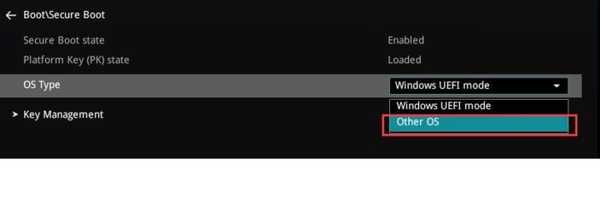
3. Pressione F10 para salvar as alterações e reiniciar
4. Verifique o UEFI Advanced Menu-> Boot-> Secure Boot e confirme se o “Platform Key (PK) State” está alterado para “Unloaded”.
5. Saia do UEFI e o sistema irá inicializar normalmente.
Por falar em atualização para Windows 10, os indecisos devem tomar uma decisão rápido porque a atualização é gratuita até 29 de julho.
 Friendoffriends
Friendoffriends



